电脑显示器亮度调节在哪里 Win10系统如何通过快捷键调整屏幕亮度
更新时间:2024-04-09 12:57:43作者:xtang
在使用电脑时,有时候我们会觉得屏幕亮度过暗或者过亮,需要进行调节,在Win10系统中,调节屏幕亮度可以通过快捷键来实现。通过简单的操作,我们可以轻松调整屏幕亮度,让视觉体验更加舒适。电脑显示器亮度调节在哪里?Win10系统如何通过快捷键调整屏幕亮度呢?接下来让我们一起来了解一下吧。
具体步骤:
1.右键单击桌面左下角的【开始】按钮,点击【控制面板】。步骤截图如下所示:
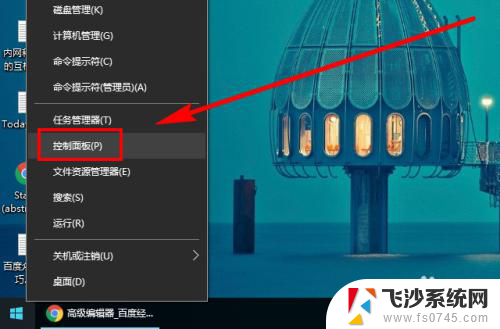
2.在右上角位置,把【控制面板】中的【查看方式】选择为【小图标】。步骤截图如下所示:
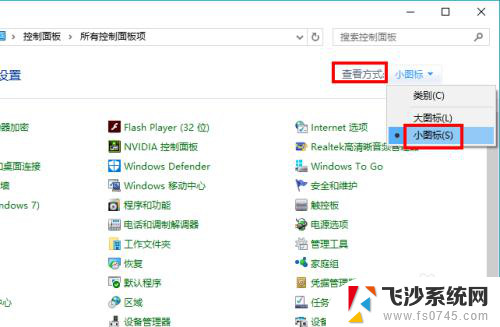
3.下拉功能列表,找到并点击【显示】功能,步骤截图如下所示:
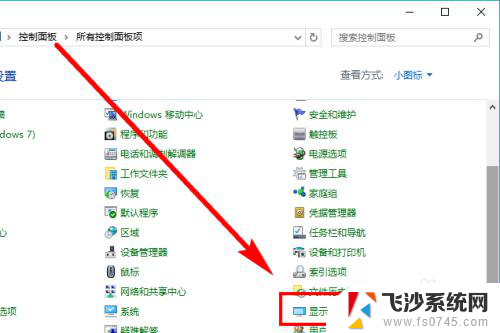
4.在左侧的导航列表中,点击【调整亮度】,步骤截图如下所示:
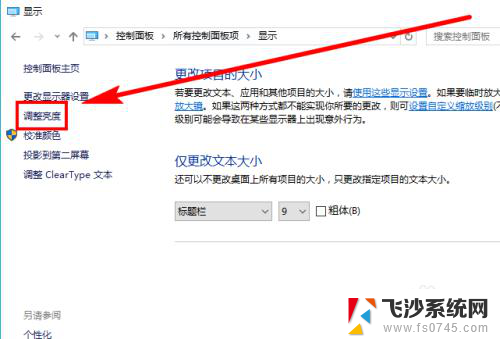
5.左右滑动滑块即可调节屏幕亮度,向左变暗。向右变亮,步骤截图如下所示:

这就是电脑显示器亮度调节的全部内容,如果你也遇到了相同的问题,可以参照我提供的方法来解决,希望对大家有所帮助。
电脑显示器亮度调节在哪里 Win10系统如何通过快捷键调整屏幕亮度相关教程
-
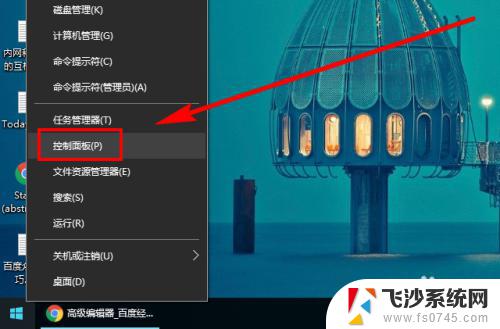 windows10亮度怎么调节 Win10系统如何调整屏幕亮度快捷键
windows10亮度怎么调节 Win10系统如何调整屏幕亮度快捷键2023-10-15
-
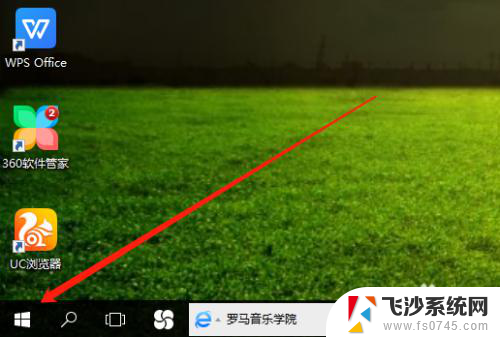 台式电脑屏幕调节亮度在哪里调 win10台式电脑屏幕亮度调整快捷键
台式电脑屏幕调节亮度在哪里调 win10台式电脑屏幕亮度调整快捷键2023-11-22
-
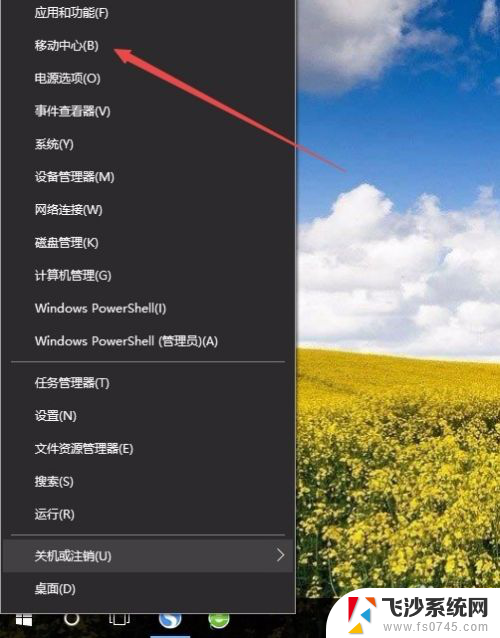 显示器的亮度如何调节 Win10电脑如何调整屏幕亮度
显示器的亮度如何调节 Win10电脑如何调整屏幕亮度2024-03-21
-
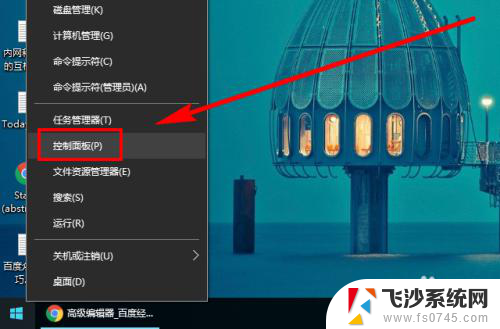 win10系统亮度调节快捷键 Win10系统如何调整屏幕亮度快捷键
win10系统亮度调节快捷键 Win10系统如何调整屏幕亮度快捷键2023-12-18
- win10的电脑亮度怎么调 Win10系统如何通过快捷键调整屏幕亮度
- 显示器的亮度怎么调节 Win10电脑怎么调整屏幕亮度
- 显示器如何调整亮度 Win10电脑如何调整屏幕亮度
- 调整显示器亮度的步骤 Win10电脑如何调整屏幕亮度
- win10系统调整屏幕亮度 Win10系统如何调整屏幕亮度快捷键
- win10调整显示器亮度 Win10如何调整屏幕亮度
- 输入法 顿号 win10默认输入法怎么打顿号符号
- 电脑切换打字键在哪里 Win10输入法怎么关闭
- 桌面壁纸更换设置方法 Win10怎么更换桌面背景图片
- 怎样提高电脑音量 Win10电脑声音调整不够大怎么办
- 系统自带的软件卸载了怎么恢复 Windows10自带应用卸载与恢复教程
- win10专业版插上耳机无声音解决办法 电脑插耳机没声音怎么调整设置
win10系统教程推荐
- 1 电脑切换打字键在哪里 Win10输入法怎么关闭
- 2 系统自带的软件卸载了怎么恢复 Windows10自带应用卸载与恢复教程
- 3 win10专业版插上耳机无声音解决办法 电脑插耳机没声音怎么调整设置
- 4 win10系统装网络打印机 Windows10 IP地址添加网络打印机教程
- 5 手柄怎么校准 WIN10游戏手柄校准方法
- 6 电脑开机windows一直转圈 Win10开机一直转圈圈怎么解决
- 7 怎么删除另一个系统 win10系统开机双系统如何删除多余的系统
- 8 windows10怎么查看wifi密码 win10系统WiFi密码怎么查看
- 9 win10系统清理垃圾代码 Win10清理系统垃圾指令代码
- 10 桌面任务栏如何隐藏 Win10任务栏隐藏方法